Общая информация
Загрузите инструмент восстановления MBR для Windows 10, 8.1, 8, 7 и Windows Server 2016, 2012, 2008, 2003. Следуйте инструкции и исправьте повреждённый MBR на жёстком диске, внешнем жёстком диске, USB-накопителе, на котором повреждена основная загрузочная запись и система Windows не может запуститься должным образом.
Быстрый переход к ремонту MBR:
- Решение 1. Восстановите повреждённую MBR с помощью MBR Repair Tool
- Решение 2. Восстановите MBR через «Командную строку»
- Решение 3. Обратитесь к профессионалам
Обзор - Средство восстановления MBR для Windows 10/8.1/8/7
MBR - это сокращение от Master Boot Record (Главная загрузочная запись). MBR играет жизненно важную роль в загрузке компьютерной системы, а также в качестве таблицы разделов для организации и проверки разделов на жёстких дисках. Главная загрузочная запись создается при первой установке Windows на первый созданный раздел. Если MBR жёсткого диска операционной системы Windows или внешнего жёсткого диска повреждена, вы не сможете загрузиться в Windows.
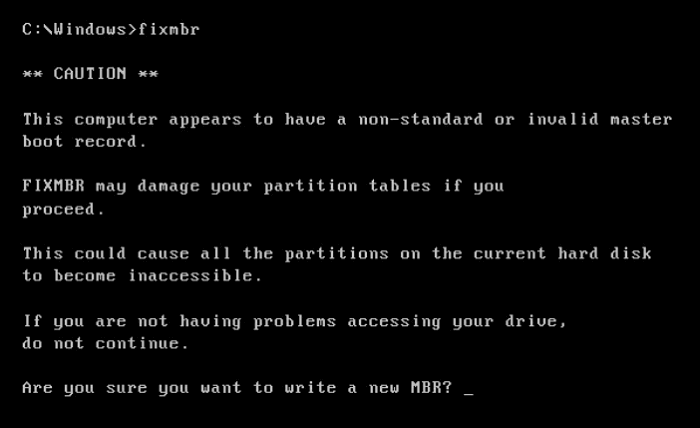
Все версии Windows - Windows XP, Vista, 7 или 8 используют MBR, и в случае повреждения вы не сможете загрузиться. Вы можете найти лучший инструмент для восстановления MBR, который позволит вам эффективно и действенно восстановить повреждённую MBR. Если вы знакомы с CMD, восстановите MBR через «Командную строку». Примените лучшийинструмент восстановления MBR для Windows 10/8.1/8/7, чтобы быстро исправить повреждённую/испорченную MBR на любом устройстве.
Как определить, что MBR вашего жёсткого диска повреждён или испорчён
Какой признак того, что MBR вашего жёсткого диска повреждён? Кроме того, что точное сообщение об ошибке показывает, что Главная загрузочная запись повреждена, есть и другие подсказки, по которым вы можете определить, повреждёна ли ваш MBR и нуждается ли он в немедленном восстановлении! Например, ошибка MBR 1, ошибка MBR 2, ошибка MBR 3...
Проблема, наряду с повреждённой MBR на жёстком диске или некоторых внешних устройствах, заключается в том, что Windows больше не будет работать, и диск не сможет найти и загрузить операционную систему, потому что Главная загрузочная запись является важной частью системы запуска вашего ПК. Обычно следующие причины являются основными поводами ошибки MBR:
- Вирусное заражение
- Сбой диска
- Неверная таблица разделов
- Отсутствует операционная система
- Операционная система не найдена
- Несистемный диск или ошибка диска
Не переживайте, если вы столкнулись с повреждением MBR. Здесь мы предлагаем вам два эффективных способа восстановления MBR, которые описаны ниже.
Решение 1. Восстановите повреждённую MBR с помощью MBR Repair Tool
Программа для восстановления MBR EaseUS поможет вам легко исправить проблемы MBR на жёстком диске, внешнем жёстком диске и USB-накопителе в операционной системе Windows и серверной Windows без каких-либо хлопот. Все, что вам нужно сделать, это загрузить программу EaseUS для создания разделов на компьютер и автоматически восстановить MBR несколькими щелчками мыши.
Как исправить MBR в Windows 10/8.1/8/7
Шаг 1. Создайте загрузочный диск WinPE.
Загрузите и запустите EaseUS Partition Master на новом ПК, на котором установлена та же система, что и у вас.
Щелкните по пункту "WinPE Creator" на панели инструментов, и выберите функцию создания загрузочного USB-накопителя. Если на вашем компьютере есть привод CD / DVD, вы также можете создать загрузочный диск на CD / DVD.
Нажмите "Продолжить", чтобы завершить процесс.
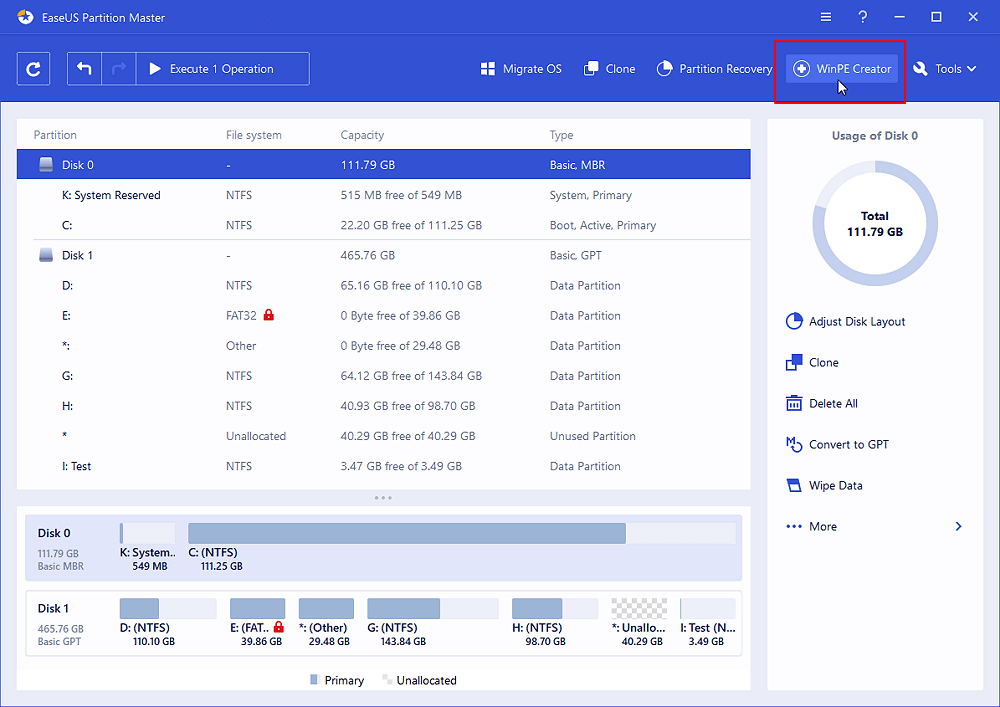
Шаг 2. Восстановите MBR.
Подключите загрузочный USB или CD / DVD к компьютеру.
Нажмите "Del" ("F2" или "Esc") при перезагрузке компьютера (чтобы войти в "Boot Menu" / "Bios"). Загрузите компьютер со "съемного устройства" или "привода компакт-дисков" (с той флешки, которую мы подготовили в шаге 1). Тогда EaseUS Partition Master запустится автоматически.
Щелкните правой кнопкой мыши по тому диску, чья MBR повреждена, и выберите опцию "Восстановить MBR".
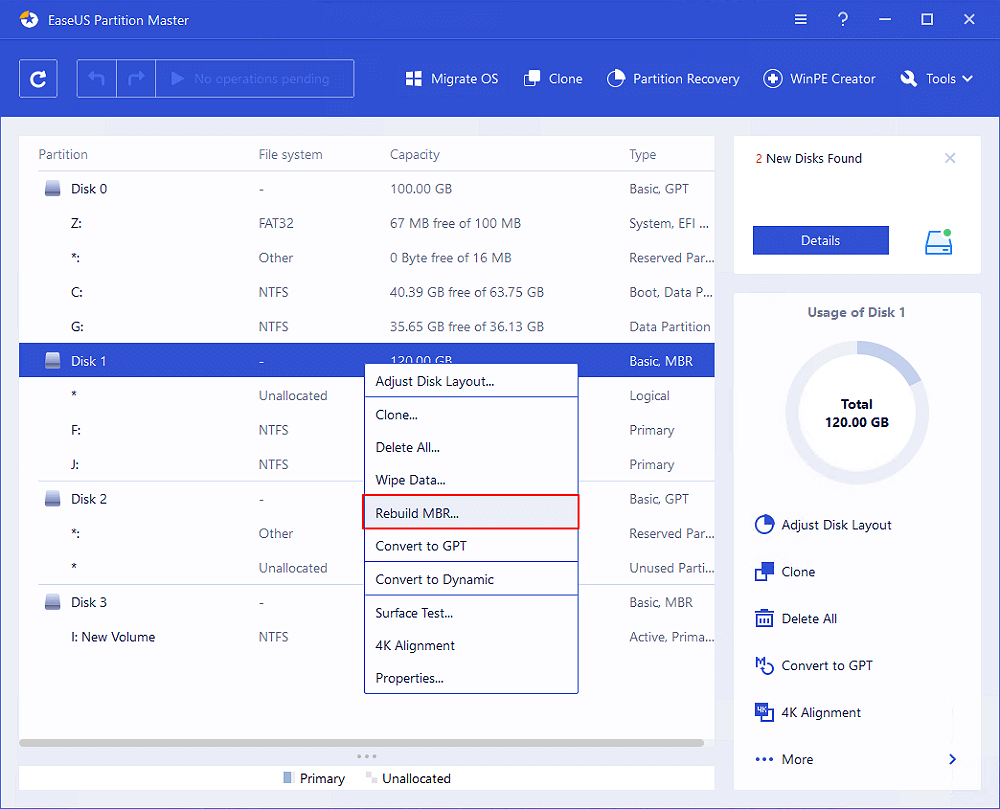
Укажите тип MBR с текущей операционной системой, и кликните по кнопке "ОК".
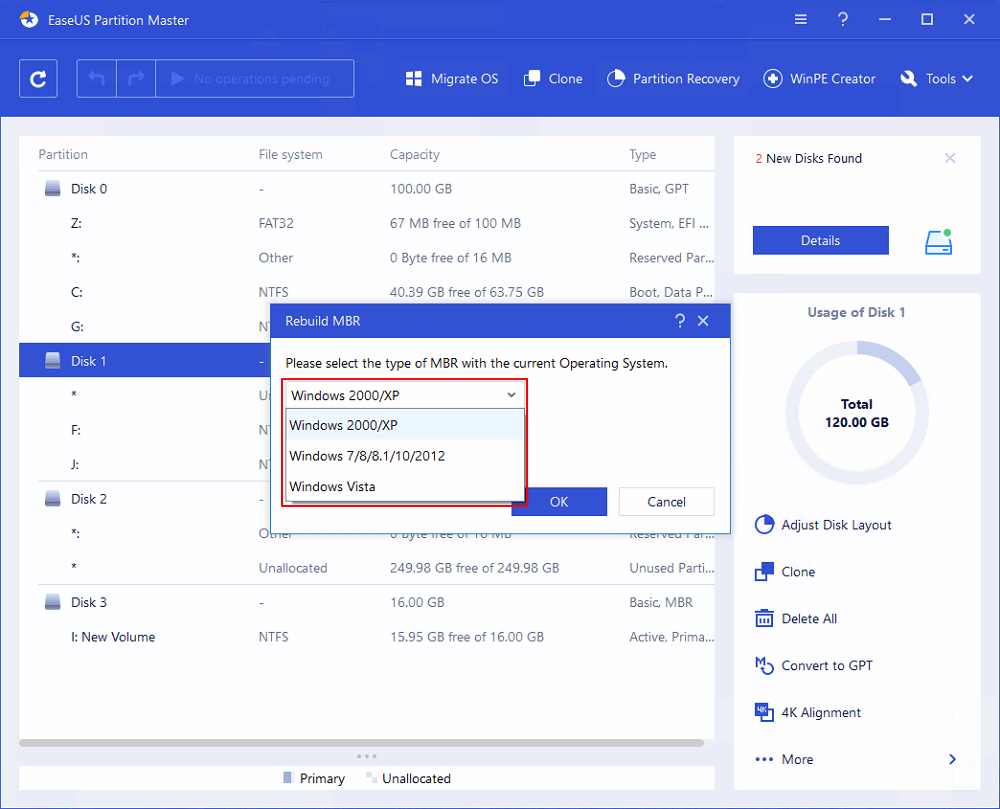
Далее нажмите кнопку "Выполнить 1 операцию" в верхнем левом углу, а затем др. кнопку - "Применить". После этого ваш компьютер снова сможет нормально загружаться.
Решение 2. Восстановите MBR через «Командную строку»
Если вы знакомы с «Командной строкой», вы можете вручную устранить проблему повреждения MBR с помощью CMD. Если вы не можете загрузить свою систему, вам нужно запустить компьютер с установочного DVD-диска Windows 10/8/7. Если у вас его нет под рукой, вам нужно создать его с помощью Windows Media Creation Tool. Вот пример исправления MBR в Windows 10 с помощью CMD.
Шаг 1. Загрузитесь с оригинального установочного DVD (или USB-накопителя для восстановления).
Шаг 2. На экране приветствия нажмите «Восстановить компьютер» в левом нижнем углу.
Шаг 3. Выберите «Устранение неполадок» > «Дополнительные параметры» > «Командная строка».
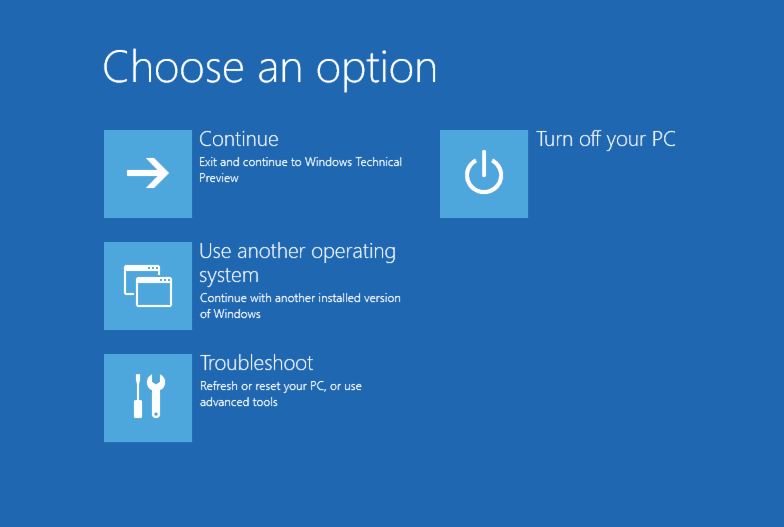
Шаг 4. Когда загрузится «Командная строка», введите следующие команды и нажмите Enter после каждой:
- Bootrec.exe/fixmbr
- Bootrec.exe/fixboot
- Bootrec.exe/rebuildbcd
Шаг 5. По завершении выйдите из окна «Командной строки», извлеките DVD-диск и перезагрузите компьютер.
Решение 3. Обратитесь к профессионалам
Если вы считаете, что вам сложно исправить MBR и восстановить MBR самостоятельно, вы можете обратиться к профессиональной удалённой помощи 1 на 1.
5 лучших бесплатных инструментов восстановления MBR для Windows 10/8.1/8/7
Многие бесплатные инструменты восстановления MBR могут исправить MBR. Здесь я перечисляю пять самых эффективных инструментов.
Топ 1. EaseUS Partition Master (бесплатная версия)
Как я уже упоминал ранее, EaseUS Partition Master - довольно мощная утилита, которая может помочь в решении проблем с MBR и случаях управления дисками. Даже если у вас небольшие познания в технологиях, вы сможете с её помощью перестроить MBR.
Что мне понравилось
- Вы можете создать загрузочный носитель, даже если не можете загрузить свой компьютер.
- Это программа восстанавливает потерянные или удалённые разделы, если у вас возникла проблема с потерей раздела.
- Программа совместима с Windows 10/8.1/8/7/Vista/XP.
- Вы можете перестроить и починить MBR бесплатно.
Что мне не понравилось
- Некоторые функции платные.
Топ 2. MBRWizard
Если вы используете компьютеры на базе x86 и x86-64, MBRWizard - хороший выбор. Это инструмент Master Boot Record (MBR), предназначенный для устранения неполадок с программным обеспечением сторонних производителей. Этот инструмент для восстановления загрузки Windows также обладает множеством ключевых функций.
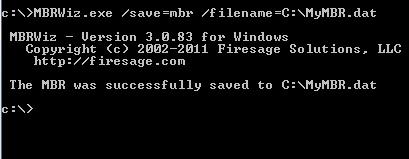
Что мне понравилось
- MBRWizard предоставляет функциональные возможности, помогающие решить большинство проблем с загрузкой MBR.
- Программа может устранять проблемы, вызванные продуктами для создания образов дисков.
- Вы можете восстановить и защитить MBR-диск на своем ПК.
Что мне не понравилось
- MBRWizard Suit требует платной лицензии.
Топ 3. Bootrec.exe
Bootrec.exe - это команда, которая используется для обновления кода Главной загрузочной записи, кода загрузочного сектора раздела и BCD (данных конфигурации загрузки). Она предоставляется Microsoft в среде восстановления Windows.
Что мне понравилось
- Вам не нужно устанавливать дополнительное программное обеспечение.
- Это абсолютно бесплатно, потому что вам нужны только командные строки.
Что мне не понравилось
- Вам нужно запустить компьютер с установочного DVD-диска Windows 10/8/7.
Топ 4. BOOTICE
BOOTICE - это программа для создания загрузочных устройств. Она используется для установки, исправления, резервного копирования и восстановления MBR диска или раздела PBR. Всякий раз, когда вы сталкиваетесь с проблемами MBR, вы можете исправить их с помощью BOOTICE.
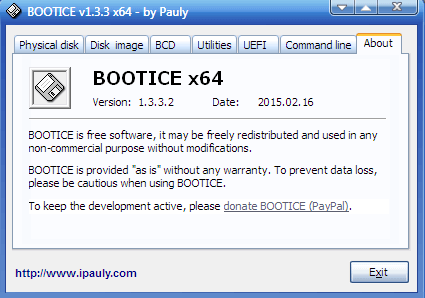
Что мне понравилось
- Программа может редактировать файл конфигурации загрузки Windows BCD.
- Эта программа может управлять элементами автозагрузки UEFI.
Что мне не понравилось
- Программа доступна только для 64-битной ОС
Топ 5. MBRtool
MBRtool полностью бесплатна. Но это утилита, работающая в DOS. Если некоторые из секторов MBR повреждены, я рекомендую этот инструмент.
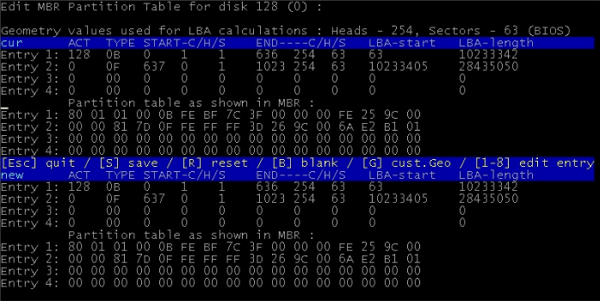
Что мне понравилось
- Программа запускается с загрузочного носителя.
- Резервное копирование и восстановление доступно для пользователей.
Что мне не понравилось
- Последнее обновление было давно.
Какой лучший инструмент для восстановления MBR
Существует множество бесплатных способов исправления и восстановления повреждённой MBR на любом устройстве хранения в Windows, среди которых один из широко применяемых методов восстановления MBR - использование «Командной строки» и запуск команды bootrec.exe /fixmbr. Тем не менее, это не лучший выбор, потому что нужно искать дополнительные руководства, чтобы узнать, как создать диск восстановления системы для входа в режим автоматического восстановления Windows.
Кроме того, всё становится намного проще, когда вы знакомитесь с инструментом восстановления MBR! EaseUS Partition Master поставляется с функцией Rebuild MBR. Эта уникальная и мощная функция делает его самым популярным бесплатным инструментом восстановления MBR для исправления повреждённой Главной загрузочной записи жёсткого диска. Вот сравнительная таблица, которая наглядно показывает, какой бесплатный инструмент для восстановления MBR является лучшим.
| Сравнение | EaseUS MBR Repair Software | Bootrec.exe |
|---|---|---|
| Лёгкость | Просто в использовании | Сложно |
| Поддерживаемые ОС | Windows 10/8.1/8/7/Vista/XP | Ограничено |
| Стоимость | Бесплатно | Бесплатно |
| Техподдержка | Да | Нет |
Бонусный совет - как сделать резервную копию данных без ОС
Прежде чем вы соберётесь восстанавливать MBR, вам лучше заранее сделать резервную копию файлов. Если повреждённая MBR является системным диском, вы не сможете загрузиться в Windows 10/8/7. Вам лучше сделать резервную копию данных или вашей системы, не загружая ОС. Если у вас имеется резервная копия, вы можете легко восстановить нужные данные и систему. Мое предложение - профессиональная программа для восстановления от EaseUS. EaseUS Todo Backup — это надёжная программа для резервного копирования данных для пользователей, которая позволяет быстро выполнить резервное копирование и восстановление файлов на компьютере под управлением Windows.
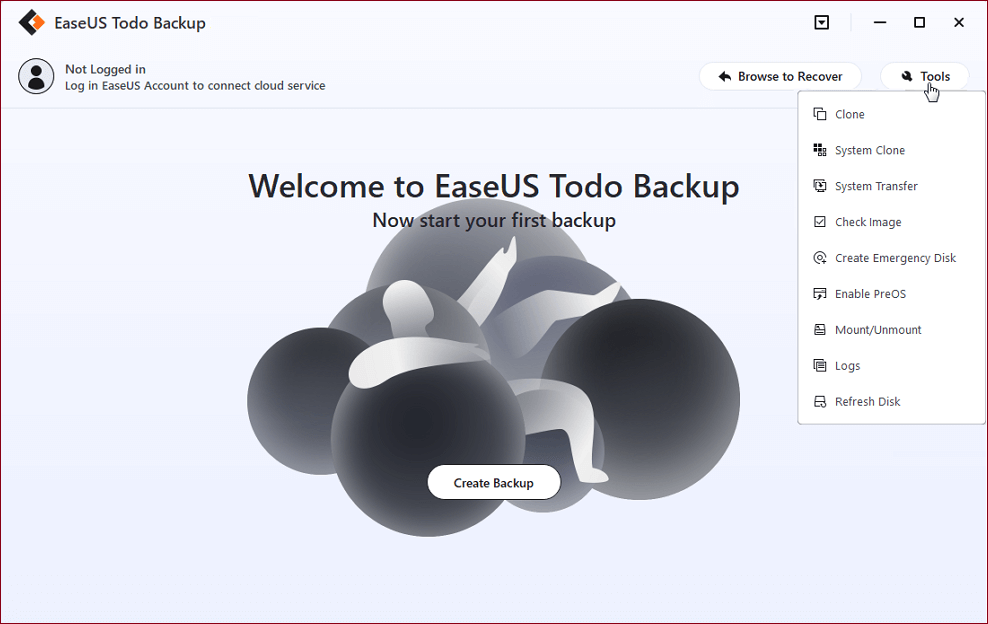
Подведём итог
«Главная загрузочная запись этого жесткого диска повреждена» - это распространённая ошибка. Вы можете решить это дело быстро, если будете следовать приведенным выше методам. Кстати, инструмент восстановления MBR EaseUS может не только восстановить MBR, но и проверить жёсткий диск на наличие ошибок. Он проверит повреждённые сектора в разделе и выполнит тест поверхности диска. Если у вас встречаются другие ошибки на диске, вы также можете обратиться к этой программе.
Последние статьи - Также в программе EaseUS
-
Преобразование FAT32 в NTFS без потери данных
2022-01-26
Как преобразовать FAT32, FAT16 или FAT12 в NTFS без потери данных? EaseUS Partit...
-
Исправлено: WD My Passport Ultra Не Отображается/Не Обнаружен
2022-02-14
Ваш внешний жесткий диск WD My Passport не отображается, не обнаружен или не рас...
-
Легко переместить нераспределённое пространство влево, вправо или в конец диска
2022-02-09
Пошаговое руководство, которое поможет вам переместить нераспределённое простран...
-
Две лучшие полезные дисковые утилиты в Windows (11/10/8/7/Vista/XP)
2022-02-14
Эта статья о том, как использовать дисковую утилиту в Windows. Исходя из потребн...